
휴대폰 언어 설정 변경과 재미있는 팁 추가: 나만의 스마트폰 완벽 설정 가이드
해외여행을 가거나, 새로운 언어를 배우거나, 단순히 기분 전환을 위해서라도 휴대폰 언어 설정 변경은 생각보다 유용하고 흥미로운 경험입니다. 이 글에서는 휴대폰 언어 설정 변경 방법을 자세히 알아보고, 사용자 경험을 향상시킬 수 있는 재미있는 팁들을 추가적으로 제공합니다. 휴대폰 언어 설정 변경은 단순한 설정 변경을 넘어, 나만의 스마트폰을 더욱 개성 있고 편리하게 사용할 수 있는 기회를 제공합니다.
✅ 숨겨진 설정들을 활용하여 나만의 스마트폰을 만들어보세요! 언어 설정부터 고급 기능까지, 완벽 설정 가이드가 당신을 기다립니다.

휴대폰 언어 설정 변경: 안드로이드와 iOS 비교
안녕하세요! 여러분의 스마트폰을 더욱 편리하고 재미있게 사용하는 방법을 알려드리기 위해 이 자리에 섰습니다. 오늘은 바로 스마트폰 언어 설정 변경에 대해 자세히 알아보고, 안드로이드와 iOS의 차이점을 비교해 보는 시간을 갖도록 하겠습니다. 똑같은 기능이라도 운영체제에 따라 설정 방법이 다르다는 사실, 알고 계셨나요? 지금부터 자세히 살펴보면서 나에게 딱 맞는 설정을 찾아보도록 해요!
먼저 안드로이드의 언어 설정 변경 방법부터 알아볼까요? 대부분의 안드로이드 기기는 설정 메뉴를 통해 언어를 바꿀 수 있습니다. 보통 “설정” 앱을 열고, “시스템” 또는 “일반” 탭을 찾은 후 “언어 및 입력” 혹은 “언어” 항목을 선택하면 됩니다. 그리고 “언어 추가” 버튼을 눌러 원하는 언어를 선택하고, 목록 상단으로 이동시켜 적용하면 끝이에요! 간단하죠? 예를 들어, 한국어를 사용하다가 영어로 변경하고 싶다면, 영어를 추가하고 상단으로 옮기기만 하면 됩니다. 설정 메뉴는 스마트폰 제조사에 따라 조금씩 다를 수 있으니, 설명이 조금씩 다르더라도 당황하지 마세요. 메뉴 이름만 조금씩 다르지, 기본적인 설정 방법은 거의 같답니다.
이제 iOS의 언어 설정 변경 방법을 살펴볼게요. 아이폰에서 언어를 변경하는 방법은 안드로이드와 비슷하지만, 몇 가지 차이점이 있습니다. “설정” 앱을 열고, “일반”을 탭한 다음, “언어 및 지역”을 선택합니다. 그 다음 “아이폰 언어”를 선택하고, 목록에서 원하는 언어를 선택합니다. 선택 후 “아이폰 다시 시작”을 눌러 변경 사항을 적용해야 합니다. 안드로이드와 달리 재시작 과정이 필요하다는 점을 기억해 두세요. 설정 과정 자체는 안드로이드와 비교했을 때 크게 어렵지 않지만, 재시작이 필요하다는 점이 가장 큰 차이점이라고 할 수 있겠네요.
| 기능 | 안드로이드 | iOS |
|---|---|---|
| 설정 메뉴 경로 | 설정 > 시스템/일반 > 언어 및 입력/언어 | 설정 > 일반 > 언어 및 지역 > 아이폰 언어 |
| 재시작 필요 여부 | 필요 없음 | 필요함 |
| 언어 추가 방법 | 언어 추가 버튼 클릭 | 목록에서 선택 |
| 적용 방법 | 상단으로 이동 | 아이폰 다시 시작 버튼 클릭 |
자, 이제 안드로이드와 iOS의 언어 설정 변경 방법을 비교해 보았는데요. 사실 큰 차이는 없지만, 세부적인 설정 과정과 적용 방식의 차이가 있다는 점을 알아두시면 좋을 것 같아요. 어떤 운영체제를 사용하든, 언어 설정 변경은 생각보다 간단하다는 것을 알 수 있습니다.
무엇보다 중요한 것은, 여러분에게 가장 편리하고 익숙한 언어로 스마트폰을 설정하는 것이에요!
다음 섹션에서는 언어 설정 변경 후 주의사항과 추가 팁을 알려드리겠습니다. 기대해주세요!
✅ 나만의 스마트폰을 완벽하게 설정하는 꿀팁과 언어 설정 노하우를 지금 바로 확인하세요! 5분이면 충분합니다!

안드로이드 휴대폰 언어 설정 변경 방법
안드로이드 휴대폰의 언어 설정 변경은 일반적으로 다음과 같은 단계를 거칩니다.
- 설정 앱 열기: 휴대폰의 설정 앱 아이콘을 탭합니다. 아이콘 모양은 기기 제조사에 따라 다를 수 있습니다.
- 시스템 설정으로 이동: 설정 메뉴에서 “시스템” 또는 “일반”과 같은 항목을 찾아 탭합니다.
- 언어 및 입력 설정 선택: 시스템 설정 내에서 “언어 및 입력” 또는 “언어” 항목을 선택합니다.
- 언어 추가 또는 변경: “언어” 목록에서 원하는 언어를 선택하고 추가하거나, 기존 언어의 순서를 변경하여 기본 언어를 설정할 수 있습니다. 필요에 따라 여러 언어를 추가하여 사용할 수 있습니다. 예를 들어, 한국어와 영어를 모두 사용하고 싶다면 두 언어를 모두 추가하고 순서를 정하여 어떤 언어를 기본으로 사용할지 설정합니다.
- 적용: 설정을 변경 후, 휴대폰을 재시작하거나 화면을 잠시 껏다 켜면 변경 사항이 적용됩니다.
iOS 휴대폰 언어 설정 변경 방법
iOS에서 언어 설정을 변경하는 방법은 다음과 같습니다.
- 설정 앱 열기: 휴대폰의 설정 앱 아이콘을 탭합니다.
- 일반 설정으로 이동: 설정 메뉴에서 “일반” 항목을 선택합니다.
- 언어 및 지역 설정 선택: “일반” 메뉴에서 “언어 및 지역”을 선택합니다.
- 아이폰 언어 변경: “아이폰 언어”를 선택하고 원하는 언어를 선택합니다. 여러 언어를 추가하고 순서를 조정하여 우선순위를 설정할 수 있습니다. 예를 들어, 한국어를 우선으로, 영어를 보조 언어로 설정하여 사용할 수 있습니다.
- 적용: 설정을 변경한 후, 휴대폰을 재시작하면 변경 사항이 적용됩니다.
휴대폰 언어 설정 변경 후 주의사항과 추가 팁: 스마트폰 사용 경험 향상을 위한 완벽 가이드
언어 설정 변경 후, 더욱 편리하고 재미있는 스마트폰 사용을 위해 꼭 알아야 할 주의사항과 유용한 팁들을 정리해 보았어요. 아래 표를 참고하여 스마트폰 사용 경험을 한층 업그레이드해 보세요!
| 주의사항 및 팁 | 상세 설명 | 예시 |
|---|---|---|
| 앱 호환성 확인 | 언어 설정 변경 후 일부 앱이 제대로 작동하지 않을 수 있어요. 특히 게임이나 특정 기능을 사용하는 앱은 문제가 발생할 가능성이 높아요. 앱을 업데이트하거나, 해당 앱의 지원 언어를 확인해 보세요. | 영어로 된 게임 앱이 한국어로 설정 변경 후 오류가 발생할 수 있어요. |
| 날짜 및 시간 형식 확인 | 언어 설정 변경 시 날짜와 시간 표시 형식도 바뀔 수 있으니, 원하는 형식으로 다시 설정해 주세요. 헷갈리지 않도록 미리 확인하는 것이 좋아요! | 미국식 날짜 표기 (MM/DD/YYYY)에서 한국식 날짜 표기 (YYYY/MM/DD)로 변경이 필요할 수 있어요. |
| 키보드 설정 확인 | 새로운 언어를 설정하면 키보드 입력 언어도 함께 바뀌거나, 새로운 키보드가 추가될 수 있어요. 원하는 키보드 언어를 설정하고, 입력 방식을 확인해 주시는 것이 좋아요. | 한국어 키보드와 영어 키보드를 모두 설정하고, 필요에 따라 언어를 전환해서 사용할 수 있어요. |
| 웹사이트 및 서비스 언어 확인 | 일부 웹사이트나 온라인 서비스는 자동으로 언어를 변경하지 않고, 기본 언어를 유지할 수도 있어요. 웹사이트 설정에서 언어를 직접 변경해 주세요. | 구글 검색 엔진의 언어 설정을 한국어로 변경해야 한국어 검색 결과를 확인할 수 있어요. |
| 지역 설정 확인 | 언어 설정과 함께 지역 설정도 변경되는 경우가 있어요. 지역 설정에 따라 통화, 날씨, 지도 등의 정보가 달라질 수 있으니, 필요에 따라 수정해 주세요. | 한국으로 지역 설정을 변경하면 한국의 날씨 정보를 확인할 수 있어요. |
| 데이터 소모량 증가 가능성 | 새로운 언어로 설정 후, 스마트폰이 시스템 업데이트를 수행하거나, 새로운 언어 파일을 다운로드 받을 수 있어요. 데이터 소모량을 확인하고, 와이파이 환경에서 설정을 변경하는 것을 추천드려요. | 와이파이가 아닌 데이터 네트워크를 사용시 데이터 요금이 높아질 수 있어요. |
| 백업 및 복원 | 중요한 데이터를 백업하고 설정 변경 후 문제가 발생했을 때 복원할 수 있도록 미리 준비해 두세요. 가장 중요한 것은 데이터 백업입니다! | 구글 드라이브, iCloud 등을 이용하여 연락처, 사진 등 중요한 데이터를 백업해 두세요. |
| 재부팅 후 확인 | 언어 설정 변경 후에는 스마트폰을 재부팅하여 변경 사항이 제대로 적용되었는지 확인해 보세요. | 설정 변경 후 재부팅을 하면 모든 설정이 제대로 적용되는 것을 확인할 수 있어요. |
| 다양한 언어 사용 | 여러 언어를 설정하고 필요에 따라 언어를 전환하여 사용하는 것도 좋은 방법이에요. 다양한 언어를 접하면서 새로운 지식도 얻고, 언어 능력도 향상시킬 수 있답니다. | 한국어, 영어 등 여러 언어를 설정해서 필요에 따라 변경하며 사용할 수 있어요. |
이 팁들을 참고하시면 더욱 편리하고 즐거운 스마트폰 라이프를 즐기실 수 있을 거예요! 궁금한 점이 있으면 언제든지 문의해 주세요!
✅ 5분 만에 끝내는 나만의 완벽 설정! 언어 설정부터 꿀팁까지 모두 담았습니다. 지금 바로 확인하고 스마트폰을 더욱 편리하게 사용하세요!
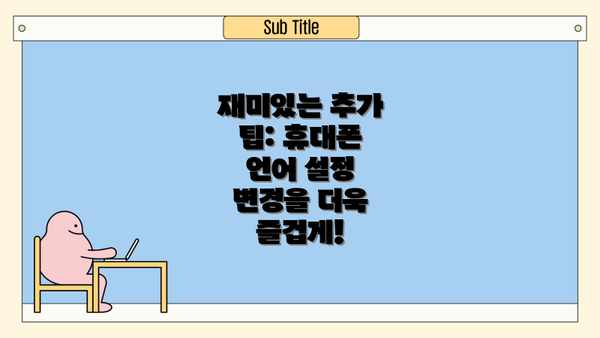
재미있는 추가 팁: 휴대폰 언어 설정 변경을 더욱 즐겁게!
- 다양한 언어로 앱 사용해 보기: 평소 사용하는 앱을 다른 언어로 설정하여 사용해보면 새로운 단어와 표현을 배우는 데 도움이 됩니다. 이는 특히 외국어 학습에 효과적입니다.
- 지역 설정 변경: 언어 설정과 함께 지역 설정도 변경하면, 날짜 및 시간 표시 방식, 통화, 측정 단위 등이 해당 지역에 맞게 변경됩니다. 해외 여행 시 매우 유용합니다.
- 가상 키보드 변경: 언어 설정과 함께 가상 키보드도 변경하면, 해당 언어에 맞는 키보드 배열을 사용할 수 있습니다. 예를 들어, 영어 키보드로 변경하여 영어 입력을 더욱 편리하게 할 수 있습니다.
- 새로운 기능 발견: 때로는 언어 설정 변경을 통해 평소 알지 못했던 새로운 기능들을 발견할 수 있습니다. 각 언어의 인터페이스는 디자인이나 기능 표현 방식이 다를 수 있기 때문입니다.

휴대폰 언어 설정 변경: 요약 정리 – 나만의 언어로 스마트폰 즐기기
자, 이제 휴대폰 언어 설정 변경에 대한 내용을 간단하게 정리해 드릴게요! 앞서 안드로이드와 iOS의 설정 방법 차이, 그리고 설정 후 주의사항과 추가 팁들을 살펴보았죠? 이제 그 모든 것을 핵심만 쏙쏙 뽑아 알려드릴 테니, 놓치지 마세요!
핵심 정리:
안드로이드든 iOS든, 언어 설정 변경은 설정 메뉴에서 쉽게 할 수 있어요. 하지만 설정 과정은 OS에 따라 조금씩 다르니, 각 OS별 설명을 꼼꼼히 확인하시는 게 중요해요!
안드로이드: 설정 > 시스템 > 언어 및 입력 > 언어 에서 원하는 언어를 선택하시면 됩니다. 순서가 조금씩 다를 수 있으니 설정 메뉴를 꼼꼼하게 살펴보세요.
- iOS: 설정 > 일반 > 언어 및 지역 > iPhone 언어 에서 원하는 언어를 선택하시면 됩니다. 역시, 메뉴 위치는 iOS 버전에 따라 미세하게 다를 수 있어요.
설정 후 팁:
- 재부팅은 필수: 언어 설정을 변경한 후에는 꼭! 휴대폰을 재부팅하는 것을 추천드려요. 변경 사항이 제대로 반영되지 않을 수 있거든요.
- 앱 언어 확인: 일부 앱은 시스템 언어를 따라가지 않고 개별적으로 언어 설정을 제공할 수 있습니다. 앱 설정 메뉴에서 언어를 확인하고 변경해 주세요.
- 데이터 백업: 중요한 데이터는 언어 설정 변경 전에 백업해 두는 것이 안전해요. 혹시 모를 오류에 대비하는 것이 좋겠죠?
- 키보드 설정: 언어를 변경하면 키보드 설정도 확인해야 해요. 새로운 언어에 맞는 키보드를 추가하거나 변경해야 편리하게 사용하실 수 있답니다.
- 날짜 및 시간 형식: 언어 설정 변경으로 날짜와 시간 형식도 바뀔 수 있습니다. 원하는 형식으로 다시 설정해 주세요.
주의사항:
- 지역 설정: 언어 설정과 지역 설정은 따로 변경할 수 있어요. 원하는 지역 설정을 잊지 말고 확인하세요!
- 일부 기능 제한: 드물지만, 특정 언어로 설정했을 때 일부 기능이 제한될 수 있습니다. 이런 경우에는 다른 언어로 변경해 보는 방법도 고려해 보세요.
이 모든 내용을 숙지하시면, 나에게 딱 맞는 스마트폰 언어 설정을 완료하실 수 있답니다! 궁금한 점이 있으시면 언제든지 댓글 남겨주세요. 도와드릴게요!
결론: 나만의 언어로, 나만의 스마트폰 경험을 완성하세요!
자, 이제 휴대폰 언어 설정 변경에 대한 모든 과정을 살펴보았어요. 안드로이드와 iOS, 각기 다른 방법이지만 결론은 같아요. 바로 자신에게 가장 편안한 언어로 스마트폰을 설정하여 최고의 사용 경험을 만들 수 있다는 것이죠!
이 가이드를 통해 안드로이드와 iOS에서 언어 설정을 변경하는 방법을 자세히 알아보았고, 설정 변경 후 주의해야 할 점들과 추가적인 팁까지 꼼꼼하게 확인했어요. 단순히 언어만 바꾸는 것이 아니라, 자신의 사용 습관과 선호도에 맞춰 스마트폰을 ‘맞춤 설정’하는 과정이었다는 것을 기억해주세요.
예를 들어, 영어를 더 잘 이해하는 분이라면, 설명이 더 자세한 영어 매뉴얼을 활용하여 더욱 편리하게 스마트폰을 사용할 수 있겠죠? 혹은, 부모님께 스마트폰을 선물할 경우, 부모님이 가장 편하게 사용할 수 있는 언어로 설정하여 더욱 쉽고 간편하게 스마트폰을 사용하도록 도울 수도 있고요.
이처럼 언어 설정 변경은 단순한 설정 변경을 넘어, 스마트폰 사용 경험 전반에 영향을 미치는 중요한 요소예요. 다시 한번 정리해볼까요?
- 개인 맞춤 설정: 나에게 가장 편리한 언어로 설정하여 최적의 사용 환경을 구축할 수 있어요.
- 효율성 증대: 익숙한 언어로 사용하면 앱 사용, 설정 변경 등 모든 과정이 더욱 빠르고 효율적으로 진행될 수 있어요.
- 편의성 향상: 어려운 단어나 문구 때문에 겪는 불편함을 최소화하고, 스마트폰 사용에 대한 스트레스를 줄일 수 있어요.
- 가족과의 소통: 부모님이나 가족에게 스마트폰을 선물할 때, 그들이 편리하게 사용할 수 있는 언어로 설정하는 것은 배려의 시작이에요.
이 모든 것이 바로, ‘나만의 스마트폰’을 만드는 과정이고, 그 시작은 바로 ‘나만의 언어 설정’이라는 것을 기억해주세요. 지금 바로 여러분의 스마트폰 언어 설정을 확인하고, 더욱 편리하고 즐거운 스마트폰 라이프를 즐겨보시는 건 어떠세요? 새로운 언어 설정이 여러분의 스마트폰 사용 경험을 더욱 풍요롭게 만들어줄 거예요!
자주 묻는 질문 Q&A
Q1: 안드로이드와 iOS에서 휴대폰 언어 설정을 변경하는 방법은 어떻게 다릅니까?
A1: 안드로이드는 설정 메뉴에서 언어를 추가하고 순서를 변경하면 됩니다. iOS는 설정 메뉴에서 언어를 선택하고 아이폰을 재시작해야 합니다. 재시작 여부가 가장 큰 차이점입니다.
Q2: 휴대폰 언어 설정 변경 후 주의해야 할 점은 무엇입니까?
A2: 앱 호환성 문제, 날짜 및 시간 형식 변경, 키보드 설정 확인, 웹사이트 언어 설정, 지역 설정 확인, 데이터 소모량 증가 가능성, 그리고 데이터 백업이 중요합니다.
Q3: 휴대폰 언어 설정 변경 후 스마트폰 사용 경험을 더욱 향상시키는 팁은 무엇입니까?
A3: 다양한 언어로 앱 사용, 지역 설정 변경, 가상 키보드 변경, 그리고 새로운 기능 발견을 시도해 보세요. 여러 언어를 설정하여 필요에 따라 전환하는 것도 좋은 방법입니다.
이 콘텐츠의 무단 사용은 저작권법에 위배되며, 이를 위반할 경우 민사 및 형사상의 법적 처벌을 받을 수 있습니다. 무단 복제, 배포를 금지합니다.
※ 면책사항: 위 본문 내용은 온라인 자료를 토대로 작성되었으며 발행일 기준 내용이므로 필요 시, 최신 정보 및 사실 확인은 반드시 체크해보시길 권장드립니다.

